PDF文件添加贝茨编号的全过程
文档中贝茨数的作用就像贴在纸质文件上的便签。在文件页数过多的时候,可以用它以页为单位标记自己需要的内容,这样就形成了一个检索系统。
文档中贝茨数的作用就像贴在纸质文件上的便签。在文件页数过多的时候,可以用它以页为单位标记自己需要的内容,这样就形成了一个检索系统。这个检索系统最大的优点是可以标记分散在多个文档的内容。贝茨数经常用在法律、医学和商业领域中,用来在图像或文档中放置识别编码、日期或时间等标识符。虽然贝茨编号通常用在复杂文档中,但是给PDF文件添加贝茨编号却并不难,起码用万兴PDF来做是很容易操作的。
万兴PDF立足于让PDF用户工作起来更轻松,所以Windows版万兴PDF中专门设置了贝茨码功能项,这项功能用模板的方式来实现,一次建模无限次使用。使用Windows版万兴PDF给PDF文件添加贝茨编号的全过程如下:
1.去万兴PDF网站免费下载Windows版万兴PDF到自己的电脑上,安装完毕后使用注册的账号登录软件。
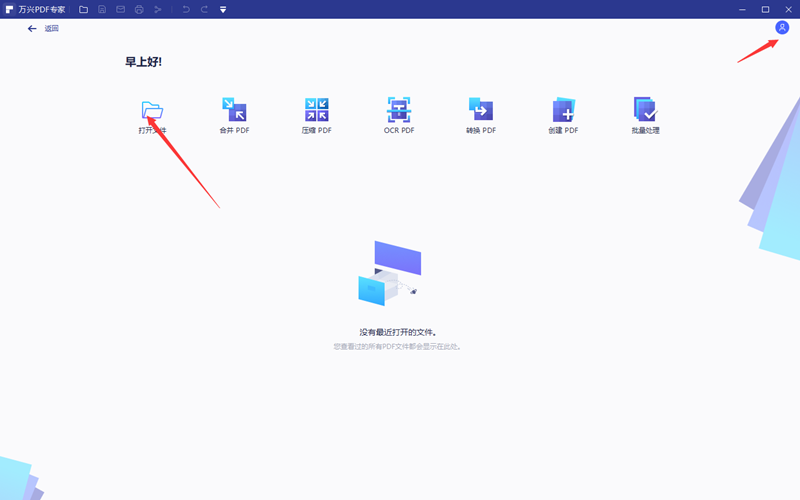
2.通过提示找到打开需要添加贝茨编号的PDF文件,或者直接将其拖拽到软件的界面内也可以打开。PDF文件被打开后会进入到软件的编辑界面,找到贝茨码功能选项,通过下拉菜单选择添加贝茨码,软件会转入添加贝茨码的操作界面。
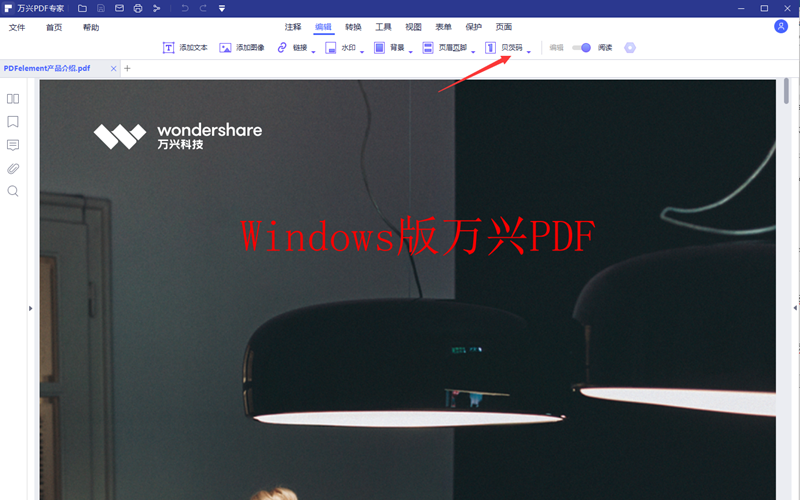
3.在添加贝茨码的操作界面内,点击创建一个模板进入创建贝茨编号模板的主界面。
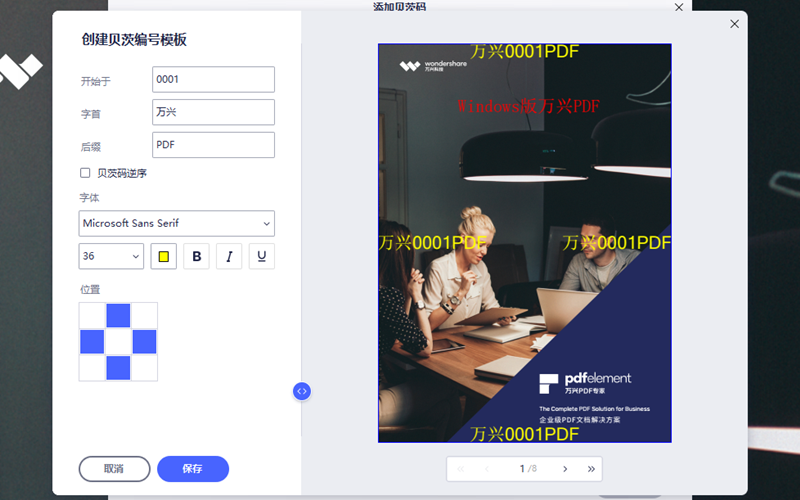
4.在创建贝茨编号模板的主界面上可以对模板进行初步的设置。其中贝茨编号的组成分为编号、字首、后缀。编号的字体有多个属性可以设定。位置上可以通过九宫格设置大致位置。
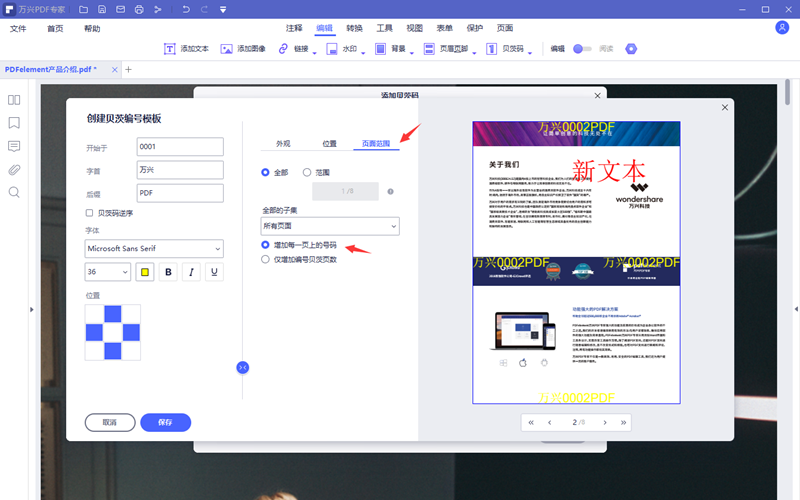
5.点击创建贝茨编号模板主界面中间的“<>”符号,打开详细的模板高级设置。其中外观项可以设置贝茨编号的透明度和回转的角度,位置项相对九宫格更精准。页面范围项可以选择贝茨编号具体在那些页面展示,同时也可以从增加每一页上的号码和仅增加编号贝茨页数二选一,这个需要根据实际需求设定。
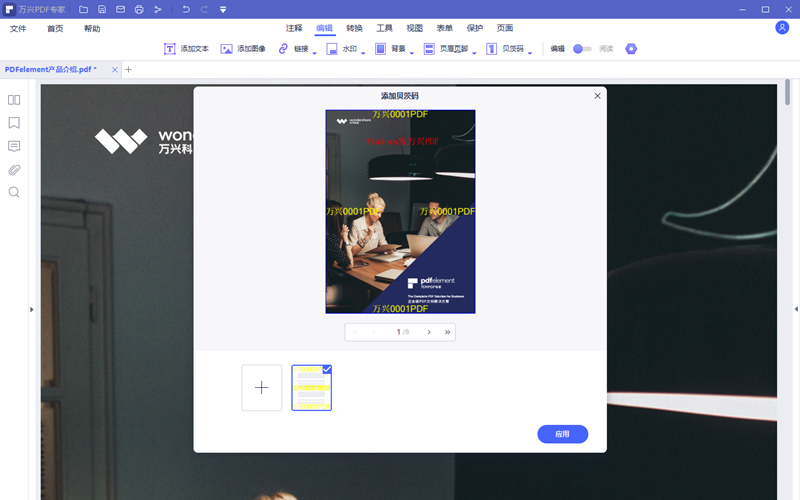
6.全部设定完毕点击确定范围添加贝茨码界面,点击应用软件进入到带有贝茨编码的PDF文档的编辑界面,保存这个文档即可。
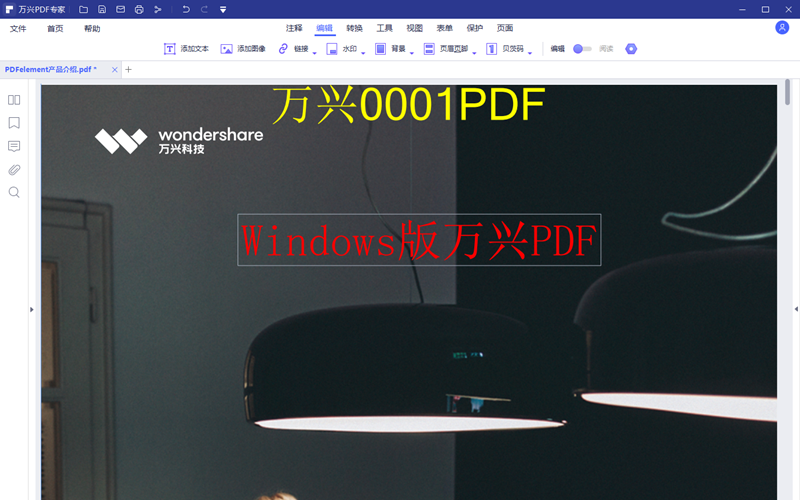
万兴PDF不忘初心,用自己的技术进步来提高用户的使用体验,选择万兴PDF可以让工作变的更简单。


